Introducción
Usted puede convertir un subproceso a un subproceso reusable o Actividad de Llamada.
Lo que se debe hacer
Dé clic derecho sobre el subproceso que desea convertir, seleccione la opción Tipo de Subproceso y luego dé clic en Proceso Reusable.
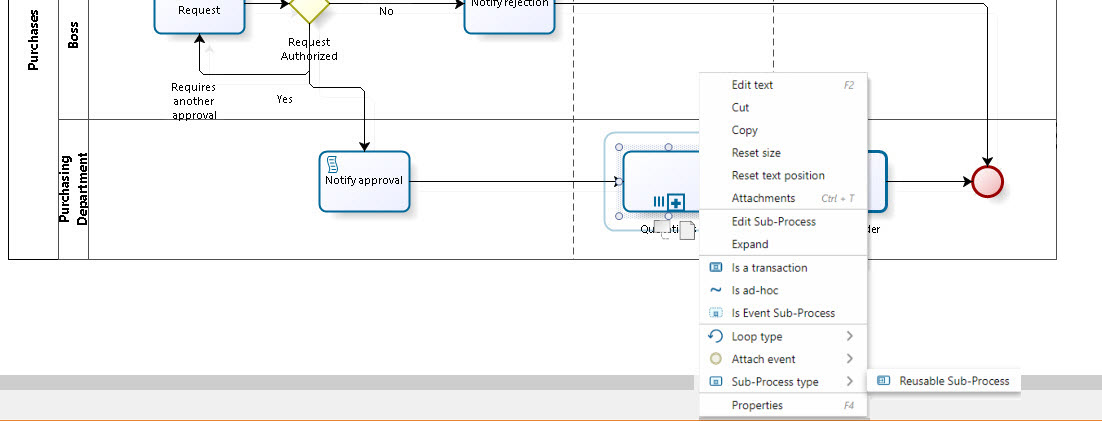
Los bordes de la figura cambiarán indicando que ahora es un subproceso reusable.
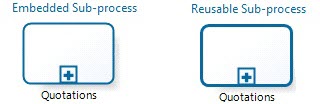
Si usted ya tiene diagramado el subproceso, un cuadro aparecerá. Dé clic en Sí a convertir y mantener las figuras.
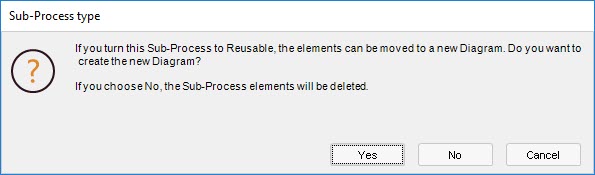
|
Es importante aclarar que los subprocesos Reusables identifican y relacionan un diagrama predefinido. |
En los subprocesos Reusables usted puede la opción de Editar Subproceso para crear automáticamente un nuevo diagrama y relacionarlo con éste. También puede relacionarlo de forma manual a un diagrama existente (predefinido).
Asumamos que el subproceso de Cotizaciones será reusable y no está diagramado aún.
Para la primera opción (para definir el flujo del Subproceso en un diagrama nuevo), use el menú Editar Subproceso, haciendo clic en la figura:
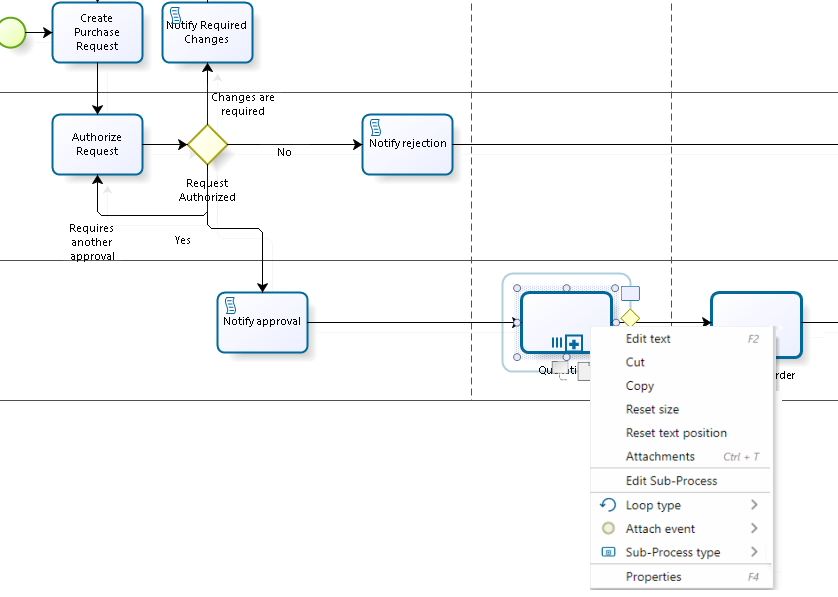
Seleccione Sí en la ventana emergente.
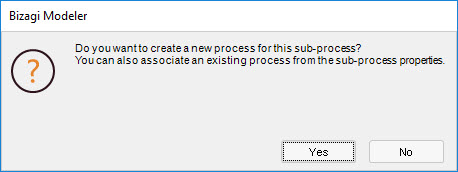
Un nuevo diagrama se abre para que pueda modelar su diagrama
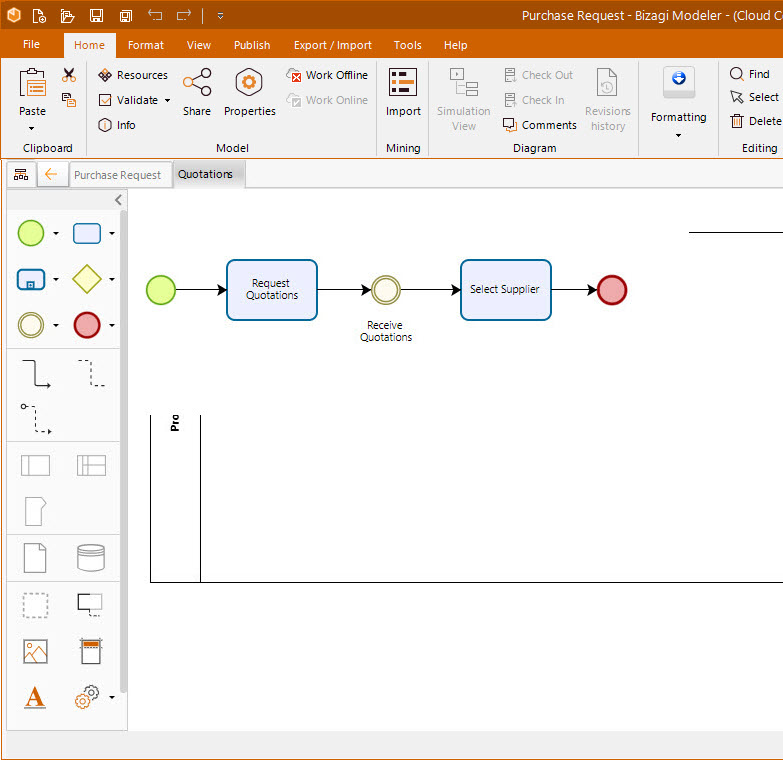
Dibuje el proceso deseado, en este caso el proceso de cotizaciones
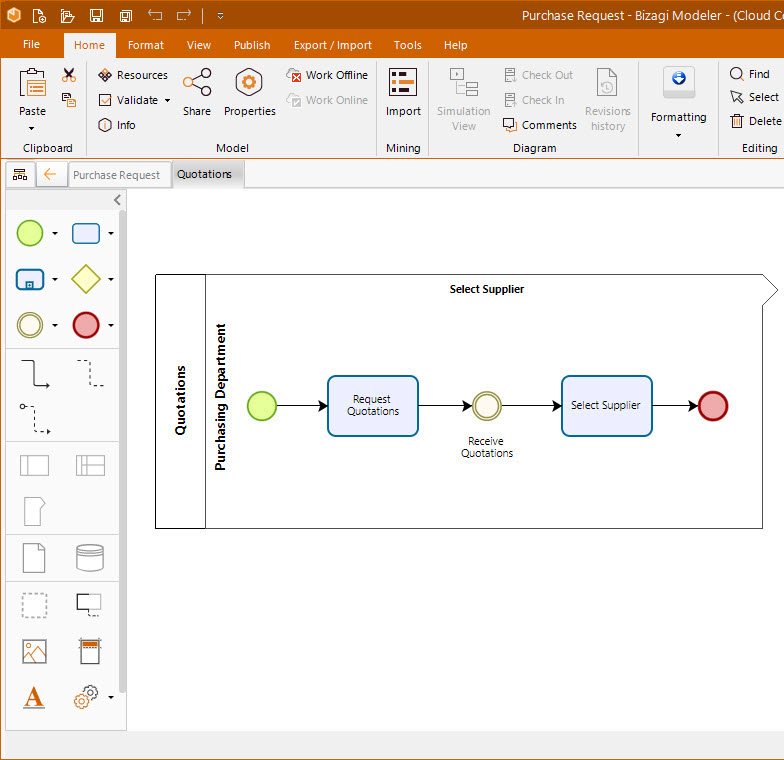
Cómo referenciar un subproceso reusable a un proceso existente
Dependiendo de su plan, puede referenciar un proceso existente bien sea desde el modelo que tiene abierto actualmente o de alguno de sus modelos guardados en la nube. Los usuarios de los planes Enterprise pueden referenciar procesos existentes tanto del modelo actual como de cualquier modelo guardado en la nube (de los cuales sean dueños o que hayan sido compartidos con ellos).
1. Para referenciar un proceso existente de su modelo actual, en las opciones de Subprocesos relacione el diagrama que contiene el proceso deseado (cotizaciones). Desde su diagrama de requerimiento de compra, dé clic derecho sobre el subproceso reusable cotizaciones y seleccione Propiedades del menú desplegable.
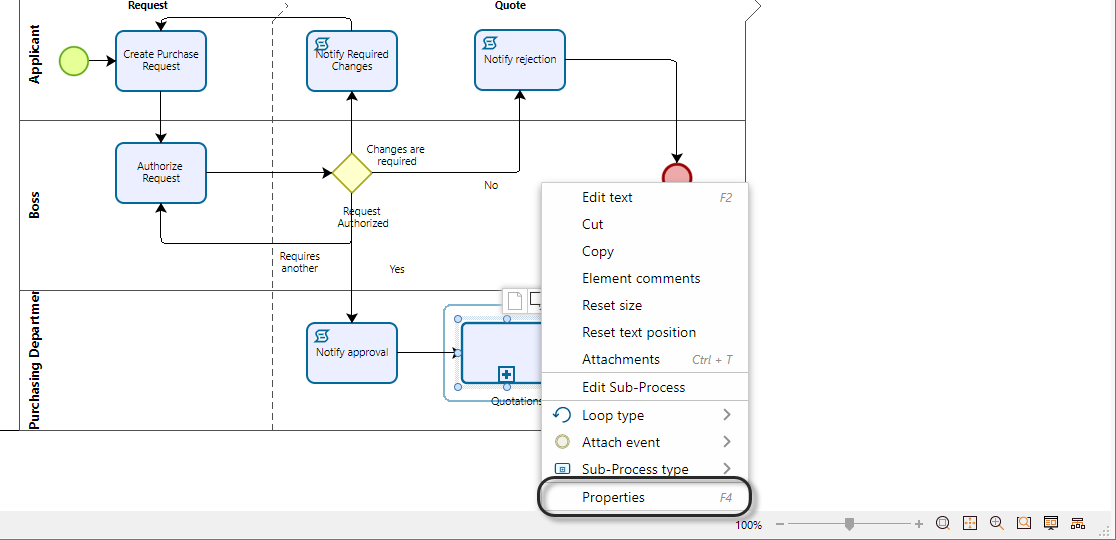
3. La ventana de propiedades de elementos aparece a la derecha. En la pestaña básico, en el campo Proceso, seleccione los tres puntos horizontales a la derecha.
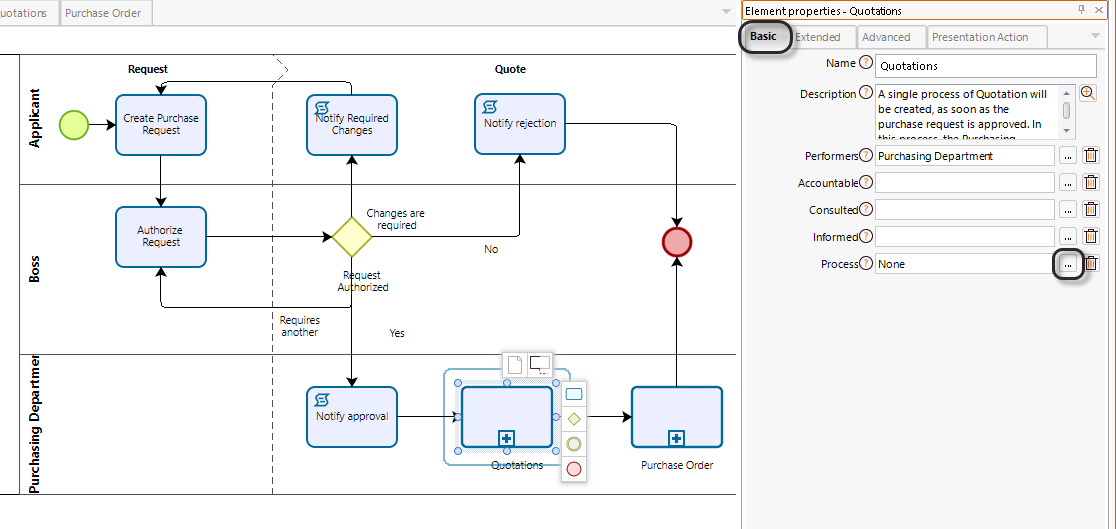
4. Aparece una ventana de navegación para que seleccione el proceso que desea referenciar.
La ventana muestra los siguientes controles:
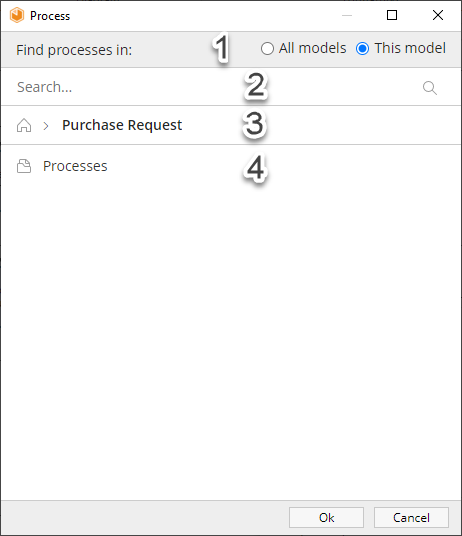
Control |
Descripción |
|---|---|
1. Buscar en |
Elija entre las siguientes opciones: Este modelo, todos los modelos. •Seleccione Este modelo, para encontrar todos los procesos contenidos en el modelo que tiene abierto actualmente. •Seleccione Todos los modelos para buscar todos los modelos, para encontrar el proceso existente que está buscando. Tenga en cuenta que la opción Todos los modelos está disponible para los modelos guardados en la nube. Los usuarios del plan Enterprise pueden acceder a esta opción. Los usuarios de plan gratuito deben actualizar su plan actual para usar esta opción. |
2. Control buscar |
Encuentre un proceso más fácilmente escribiendo valores contenidos en el título del elemento que está buscando. |
3. Navegación Breadcrumb |
Muestra la ruta de la estructura jerárquica (carpeta, diagrama, proceso) de su Modelo (s). Para cambiar el modelo que tiene abierto actualmente, simplemente seleccione el icono de inicio. |
4. Pantalla de procesos |
Navegue a través de la estructura jerárquica de su Modelo (carpeta, diagrama, proceso) y seleccione el proceso que está buscando. |
Seleccione la ruta al proceso al que desea hacer referencia (cotizaciones) o utilice el control de búsqueda para encontrarlo más fácilmente.
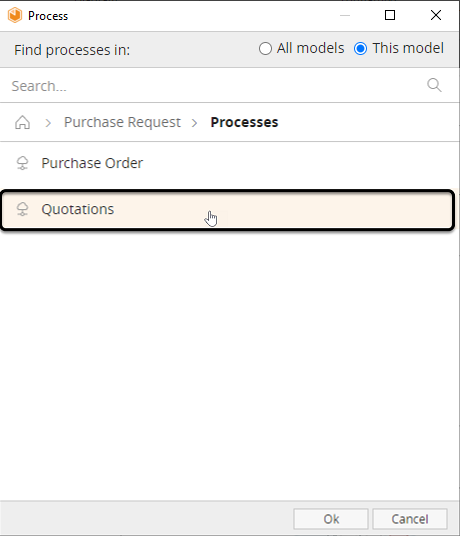
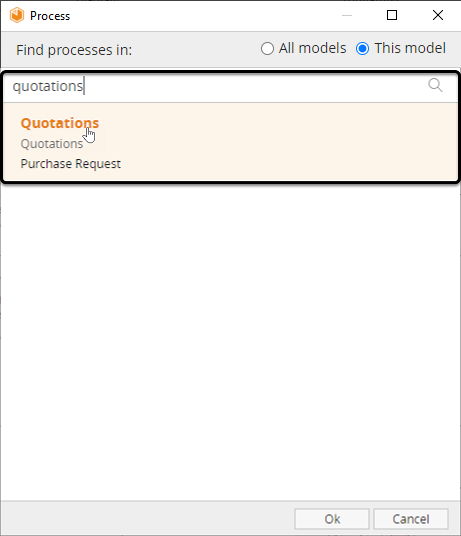
5. Seleccione el proceso de cotizaciones y dé clic en Ok.
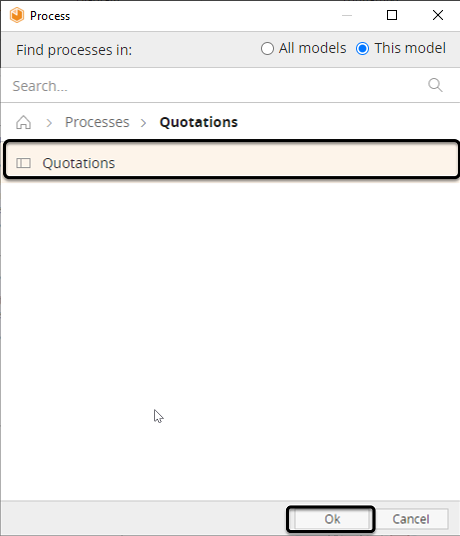
6. Encuentre el proceso de cotizaciones referenciado, en la ventana de la derecha. En la pestaña Básico, en el campo Proceso.
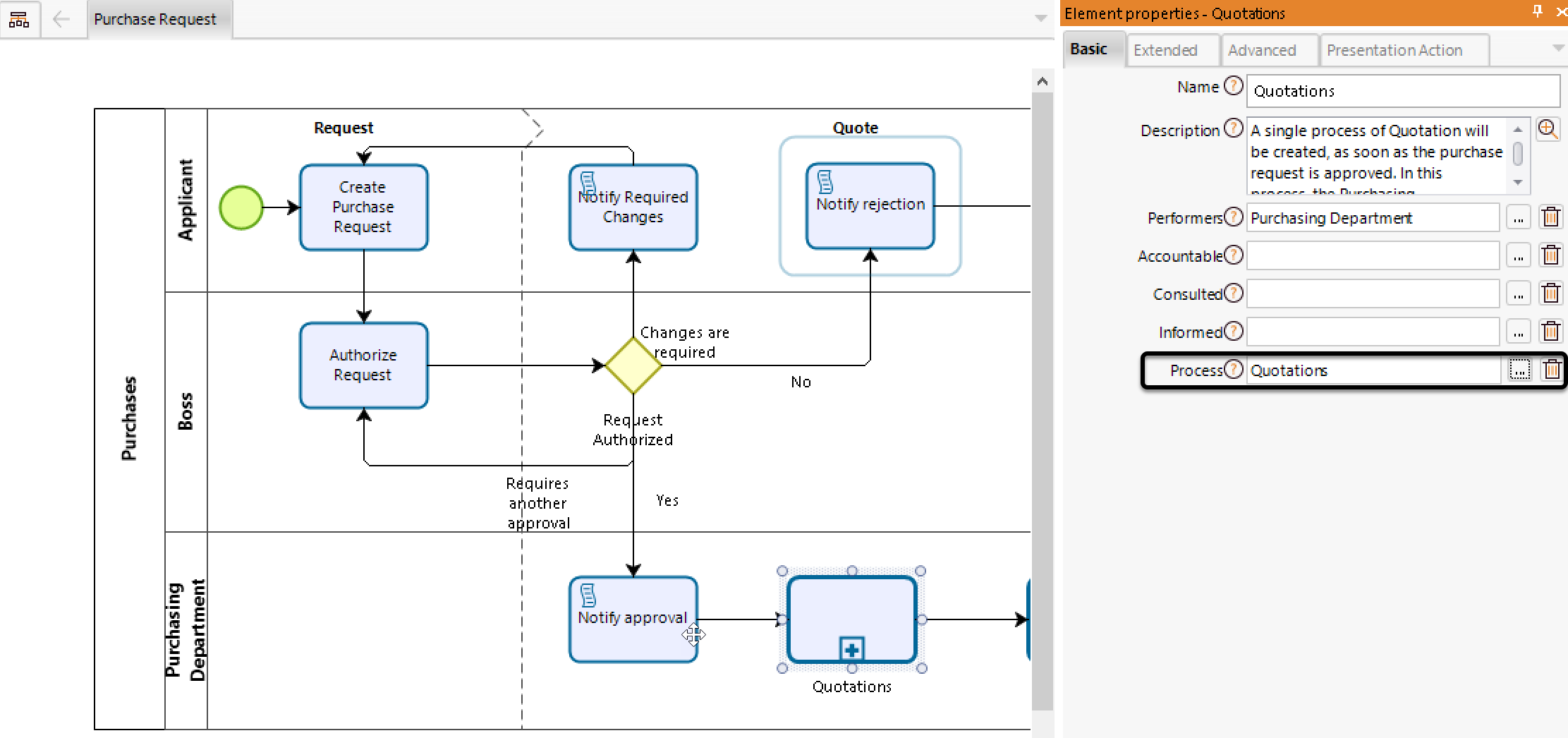
Last Updated 3/17/2022 4:23:05 PM